بوک مارک در مرورگر چیست؛ چطور فولدرهای بوک مارک بسازیم؟
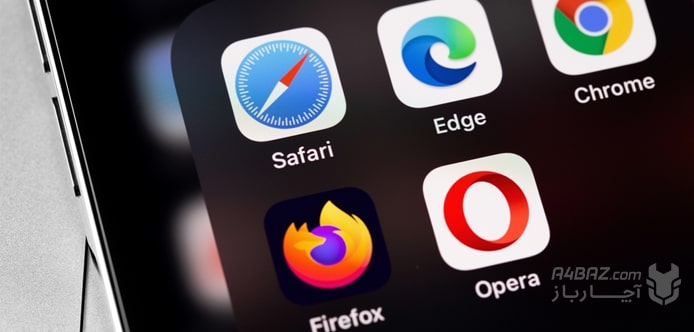
اگر جزء افرادی هستنید که مدت زمان زیادی را صرف وبگردی میکنید و میخواهید برخی از سایتهای جذاب را برای خود ذخیره کنید یا سایتهای خاصی هستند که بهطور مرتب به آنها سر میزنید، استفاده از گزینه بوک مارک در مرورگر قابلیتی کاربردی برای شما خواهد بود. اما این بوک مارکها نیز نیاز به سازماندهی دارند و پس از مدتی، تعداد زیاد آنها شما را کلافه خواهد کرد. در این مقاله از آچارباز، ابتدا به سوال بوک مارک چیست؟ پاسخ میدهیم و سپس نحوه مرتب کردن و ساخت فولدر برای آن، در مرورگرهای مختلف را بهصورت گامبهگام به شما آموزش خواهیم داد. با ما همراه باشید.
فهرست محتوا
ویدئو آشنایی با Bookmark و نحوه استفاده از آن
برای فرآموش نکردن یک صفحه سایت، دیگر نیاز نیست آدرس صفحه را حفظ کنید. با استفاده از قابلیت Bookmarkدر کسری از ثانیه، میتوانید به سایتهای مد نظر خود دسترسی پیدا کنید. در ویدیو زیر، خواهید دید که چطور میتوان در مرورگر کروم از بوکمارکها استفاده کرد!
در این ویدئو خواهید دید:
- چگونه میتوان به Bookmarkها دسترسی پیدا کرد؟
- چگونه یک صفحه وب را Bookmark کنیم؟
- چطور فولدر ایجاد کنیم و بسیاری موارد دیگر…
بوک مارک چیست؟
به احتمال زیاد علامت ستاره در انتهای نوار آدرس را در هر مرورگر دیدهاید؛ انتخاب این آیکن، امکان ذخیره آدرس صفحهای را که در آن قرار دارید، در یک پوشه برای شما فراهم میکند. به این کار، بوک مارک کردن میگویند.
نحوه فعال کردن بوک مارک در مرورگر
نحوه فعال کردن بوک مارک در در مرورگرهای مختلف، متفاوت است. در ادامه به ترتیب نحوه فعال کردن بوک مارک در دو مرورگر پر طرفدار کروم و فایر فاکس را بیان میکنیم.
نحوه فعال کردن بوک مارک در مرورگر کروم
دسترسی و فعال کردن گزینه و نوار بوک مارک در مرورگر کروم، به سادگی امکان پذیر است؛ کافی است از مراحلی که در ادامه گفته میشود، پیروی کنید:
- سه نقطه گوشه راست مرورگر را انتخاب کنید.
- سپس روی Bookmark رفته و گزینه Show Bookmarks bar را فعال کنید.
میانبر: نگهداشتن همزمان کلیدهای Ctrl+Shift+B نیز، نتیجه بالا را در پی دارد.
چطور در مرورگر کروم، پوشه بسازیم؟
همانطور که پیشتر نیز اشاره شد، پس از فعال کردن گزینه بوک مارک، ممکن است پس از مدتی تعداد بوک مارکهای ما افزایش پیدا کرده و مدیریت آنها سخت باشد. پس بهتر است از همین ابتدا به فکر پوشهبندی بوک مارکهای خود باشید. برای این کار باید مراحل زیر را طی کنید:
- ابتدا آیکن ستاره در انتهای نوار آدرس را انتخاب کنید.
- سپس در بین گزینههای پاپ آپ ادیت باز شده، برای بوک مارک خود نام و پوشهای ر ا که تصیمیم دارید بوک مارک در آن ذخیره شود، انتخاب کنید.
- همچنین میتوانید با انتخاب گزینه More و پس از آن New folder، پوشه جدیدی ایجاد و آن را نام گذاری کنید.
- در انتها با زدن دکمه Save، تغییرات اعمالشده ذخیره میشود.
توجه کنید که پوشه ایجاد شده چون آخرین پوشه انتخابی است، به حالت دیفالت در میآید و برای دفعات دیگر، باید در صورت نیاز، پوشه ذخیرهسازی آدرس را تغییر دهید.
نحوه دیدن بوک مارک در مرورگر کروم
در صورتی که تمایل داشته باشید، تمامی بوک مارکهای دخیره شده در مروگر کروم خود را مشاهده کنید:
- پس از انتخاب سه نقطه بالای مرورگر و رفتن روی گزینه Bookmark، از زیر منوی جدید باز شده،Bookmark manager را انتخاب کنید.
- در این زمان تب جدیدی با آدرس chrome://bookmarks/ در مرورگر شما باز میشود که با انتخاب هر پوشه از منو سمت چپ، میتوانید آدرسهای ذخیره شده خود را مشاهد کنید.
نحوه بوک مارک کردن در مرورگر فایر فاکس
برای بوک مارک کردن در مرورگر فایرفاکس (Firefox )، کافیست:
- روی آیکن ستاره در انتهای کادر لینک صفحه کلیک کنید.
- پس از کلیک روی آیکن، آیکن رنگیشده و زیر منوی بای شما باز میشود.
- در قسمت نام (name) عنوان صفحه وجود دارد. در صورت تمایل میتوانید این عنوان را ادیت کنید.
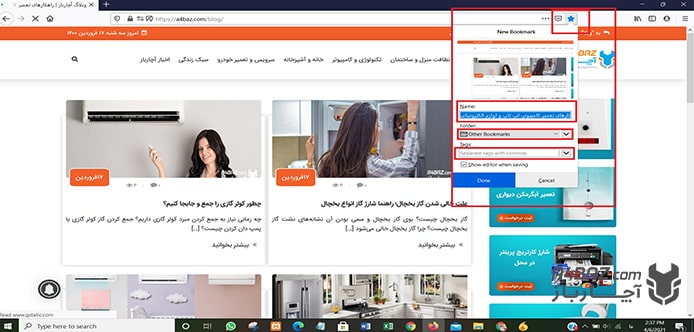
برای بوک مارک کردن سریع صفحه در فایرفاکس، میتوانید از کلیدهای ترکیبی Ctrl+D استفاده کنید.
چطور در مرورگر فایرفاکس، بوک مارکها را مدیریت کنیم؟
برای مدیریت بوک مارکها در مرورگر فایرفاکس، میتوانید از نوار بازشده پس از کلیک روی آیکن ستاره، استفاده کنید. در این راستا:
- در قسمت پوشه (folder)، میتوانید گزینه نوار ابزار بوک مارک (boomarks toolbar)، را انتخاب کنید، تا سایت در نوار موجود در قسمت پایین نوار آدرس، ذخیره شده و دسترسی به سایت، برای شما در دفعات بعد، آسانتر باشد.
- همچنین با انتخاب گزینه، انتخاب (choose)، از این زیرمنو و سپس کلیک روی پوشه جدید (new folder)، اقدام به ایجاد دستهبندی جدید برای لینکهای خود کنید.
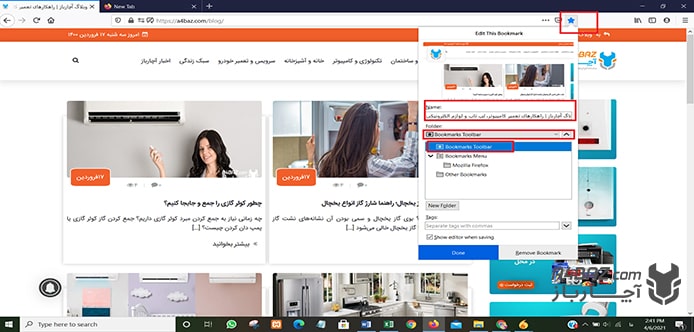
- با ایجاد گزینه تگ نیز بدون سرچ در آدرسهای خود، میتوانید، تگ را در نوار آدرس، جستجو کنید، تا آدرس ذخیرهشده با آن تگ، برای شما نمایش داده شود. برای مثال تمام آدرسهای مربوط به بلاگ را با تگ blog ذخیره کنید.
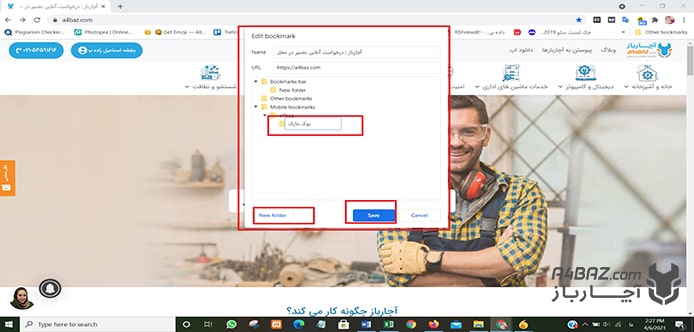
نحوه دیدن بوک مارکها در مرورگر فایر فاکس
برای مشاهده بوک مارکهای خود در Firefox :
- روی سه خط گوشه مرورگر کلیک کنید.
- گزینه Library (کتابخانه) را انتخاب کنید.
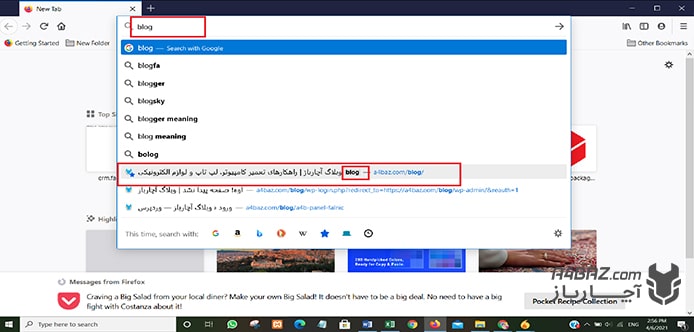
- سپس در منوی جدید، روی گزینه Bookmarks کلیک کنید.
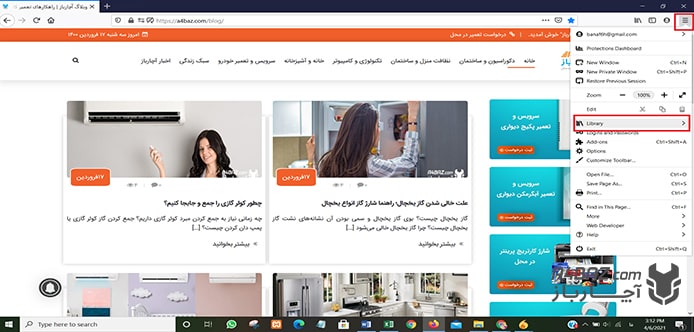
- در انتهای صفحه گزینه manage Bookmarks، را انتخاب کنید.
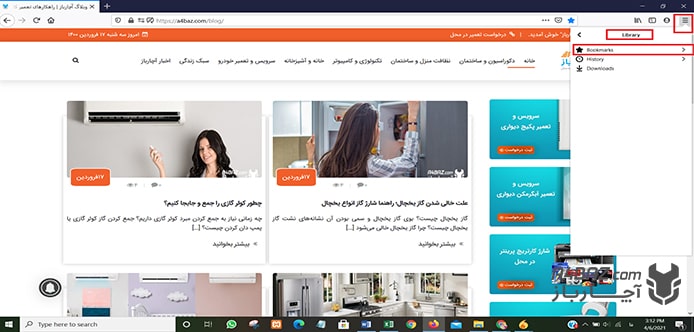
- در صفحه بازشده، میتوانید تمام بوکمارکهای خود را مشاهده کنید.
یک راه دیگر برای مشاهده بوک مارکها در فایرفاکس، استفاده از کلیدهای Ctrl+shift+O، است.
نحوه بوک مارک کردن در مرورگر گوشی موبایل
اگر مایل هستید بعضی از سایتها را روی مرورگر تلفن همراهتان بوکمارک کنید، باید مراحل زیر را انجام دهید:
- روی سه نقطه مرورگر ضربه بزنید.
- حال میتوانید آیکن ستاره را مشاهده کنید.
- با ضربه روی آیکن، صفحه بوک مارک میشود.
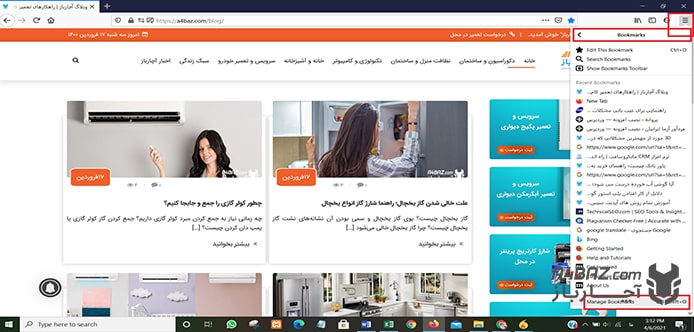
نحوه پوشه بندی لینک سایت در مرورگر گوشی
برای سازماندهی آدرس یا همان لینکهای خود در گوشی، پس از بوک مارک کردن در صفحه جدید، روی گزینه موجود در زیر parent folder ضربه بزنید، سپس در صفحه جدید بازشده با نام choose folder، میتوانید با کلیک روی علامت بهعلاوه، پوشه جدیدی ایجاد و یا با انتخاب یکی از پوشههای موجود، آدرس را در آن ذخیره کنید.
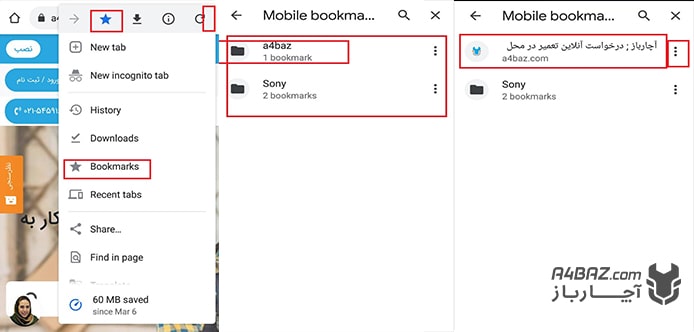
نحوه مشاهده بوک مارکها در مرورگر گوشی موبایل
حال برای مشاهده و ادیت بوک مارکها در مرورگر موبایل خود:
- دوباره سه نقطه بالای مرورگر را لمس کنید.
- گزینه Bookmarks را انتخاب کنید.
- حال میتوانید تمام آدرسهای موجود در پوشههای خود را مشاهده کنید.
دسترسی آنی به سایتها با بوکمارک!
اگر عادت دارید هر روز یکسری سایتهای خاص را چک کنید، بوک مارک کردن آنها در مرورگرهای مورد استفاده، به شما کمک میکند دسترسی سریع و راحتی به این سایتها داشته باشید. در این مطلب، راهنمای گامبهگام بوک مارک کردن سایت در مرورگر کروم، فایرفاکس و تلفن همراه را به شما ارائه کردیم. امیدواریم این آموزش، پاسخگوی تمامیسوالات شما در رابطه با بوک مارک بوده باشد. در صورتی که سوالی دارید که در این مقاله به آن پرداخته نشد، میتوانید سوال خود را در بخش نظرات مطرح کنید، تا کارشناسان ما به سرعت به آن پاسخ دهند.



